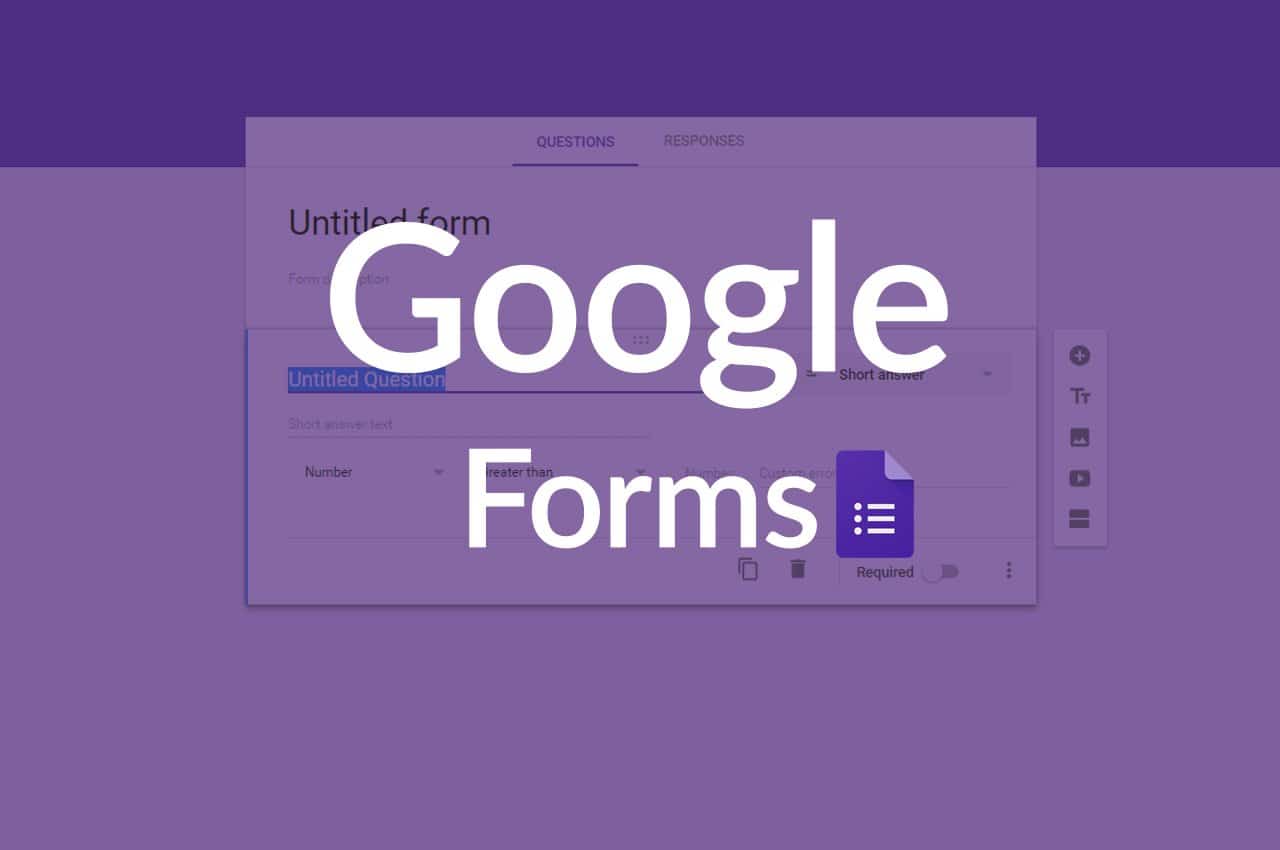1K
Google Forms lhe permite criar um quiz. Pode atribuir pontos e acrescentar respostas erradas bem como correctas. Pode criar um quiz em apenas alguns passos.
Formulários do Google: Como criar um quiz
Log in to your Google Forms account to create a quiz. Isto pode ser estabelecido de forma semelhante a um inquérito em linha. Em seguida, proceder como se segue:
- Criar um novo formulário ou seleccionar um pré-fabricado.
- Vai para as definições. Activar o botão ao lado de “Make into quiz”. Depois voltar para criar um quiz.
- Seleccionar “Adicionar pergunta”. Introduza a sua pergunta e resposta. Pode adicionar múltiplas respostas.
- Clique em “Answer Key”. Clique sobre a pergunta que está correcta. Também pode inserir uma pontuação para responder correctamente à pergunta.
- Para garantir que os respondentes vejam a pergunta que responderam incorrectamente e a resposta correcta, abra as definições. Ao lado de “Respostas”, clique em “Partilhar apenas com utilizadores e organizações de confiança”.
Para ver os resultados do questionário
Os inquiridos concluíram o questionário, você, como criador do questionário, pode ver os resultados do questionário:
- Abra os Formulários Google.
- Vá ao quiz e clique em “Answer”.
- Então vá para “Resumo”.